You are here: Foswiki>Basteln Web>Esp32WebRadio>WebRadioBedienungsAnleitung (31 Mar 2022, DanielSchwab)Edit Attach
Bedienungsanleitung
Versionen
Funktionen - Buttons
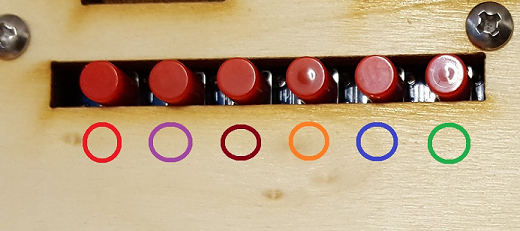
- Rot - Reset des Gerätes - mehrere Sekunden gedrückt halten
- Violett - Konfigurieren via USB Serial
- Braun - MP3 - zurück
- Orange - MP3 - Vorwärts
- Blau - MP3 - Umschalten zwischen MP3 und Internetradio
- Grün - Konfiguration via WLAN und Accesspoint (192.168.4.1)
Micro SD-Card
Die Micro SD-Card muss mit FAT32 formatiert sein und eine Partition enthalten (so wie sie Formatiert ist, wenn man diese neu kauft).mp3 convert
Damit der mp3 zu 100% kompatibel mit dem mp3 Player vom Gerät ist, kann man seine mp3 hier konvertieren. Der mp3 Konverter schluckt auch Videos und erzeugt daraus mp3 Dateien.Display
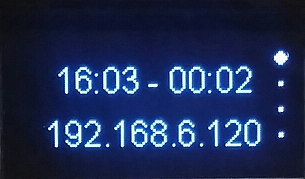
- Weckzeit (16:03) und die Dauer (00:02). Die Dauer ist in diesem Beispiel: 2 Mintuen und 59 Sekunden.
- Die IP Adresse, die das Gerät bekommen hat.
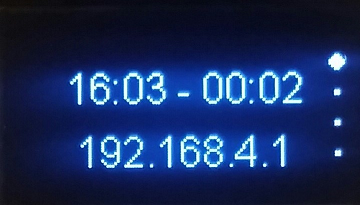
- Die IP Adresse, wenn das Gerät als Access Point läuft.

- Die Uhrzeit in digitaler Anzeige.

- Interpret und Titel des vom Radio abgespielten Lied.
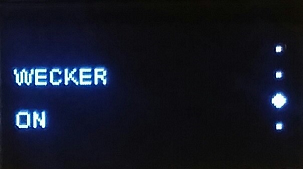
- Wenn der Wecker eingeschalten ist. Der Radio spielt dann keine Lieder ab.
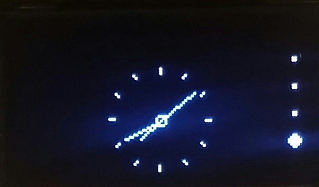
- Uhrzeit in analoger Anzeige.
Betriebsmode
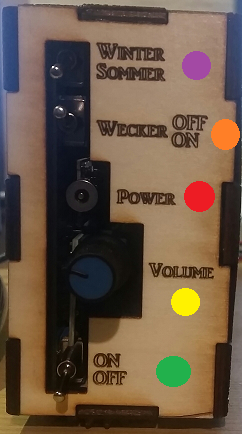
- Violett - Sommer- Winterzeit
- Orange - Wecker ON/OFF
- Rot - Energieversorgung
- Gelb - Lautstärke
- Grün - Ein- Ausschalten des Gerätes
Konfiguration via Webinterface
- Den Schalter auf "Wecker ON" stellen.
- Warten bis im Display die IP Adresse: 192.168.4.1 angezeigt wird.
- Dann via Wifi mit dem Access Point "internetradio" verbinden.
- Nun den Webbrowser starten und die folgende IP Adresse eigeben: 192.168.4.1
- Nun kann der Radio konfiguriert werden.
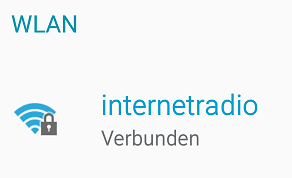
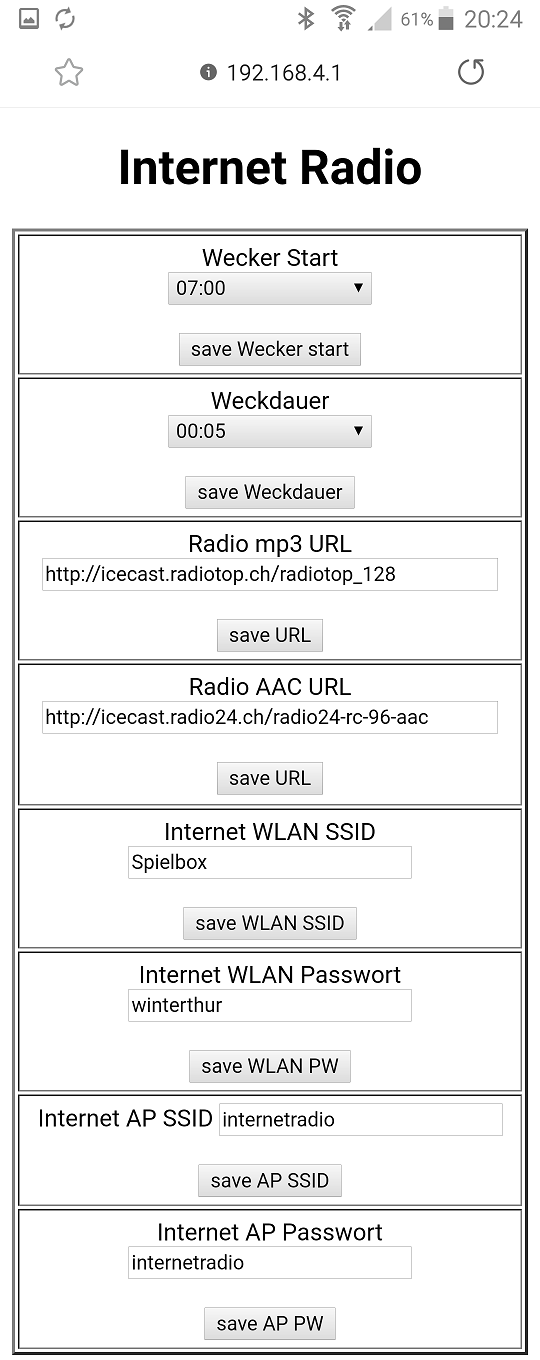
Update des Gerätes
Version 2.0
Geräte die im Display etwas im grünen Kreis anzeigen, die können über das WLAN die Software updaten.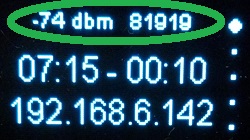
- Gerät einschalten, warten bis der Radio läuft.
- Wecker mit dem Schalter einschalten.
- 2 Knöpfe gleichzeitig drücken (siehe folgendes Bild mit Beschriftung) und beim loslassen, beginnt das Gerät zu Updaten.
- Den Wecker mit dem Schalter ausschalten.
- Warten bis der Radio wieder läuft.
- Braun - MP3 - zurück
- Orange - MP3 - Vorwärts
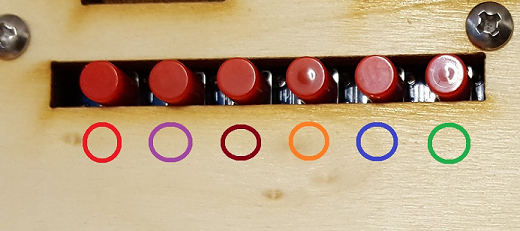
Update des Gerätes mit älterer Software
Die älteren Geräte, lassen sich nicht via WLAN updaten. Dazu muss der Quellcode kompiliert und auf den Mikrokontroller geladen werden.Signalstärke
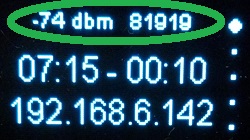
| Signal | Beschreibung |
|---|---|
| -30 dBm | Das Gerät steht sehr nahe am Accesspint. |
| -67 dBm | Es ist eine sehr gute Verbindungsqualität vorhanden. |
| -70 dBm | Die Verbindung ist noch ganz OK. |
| -80 dBm | Minimale Verbindungsqualität. |
| -90 dBm | Kurz vor dem Abbruch der Verbindung. |
Konfiguration mit einem Terminal
Seriell port
Den Mikrokontroller mit einem Micro USB-Kabel am PC einstecken. Dann mit der Arduino Entwicklungsumgebung den korrekten Seriellen Port auswählen.Windows
Bei diesem Betriebssystem, kann der Name vom COM port varieren.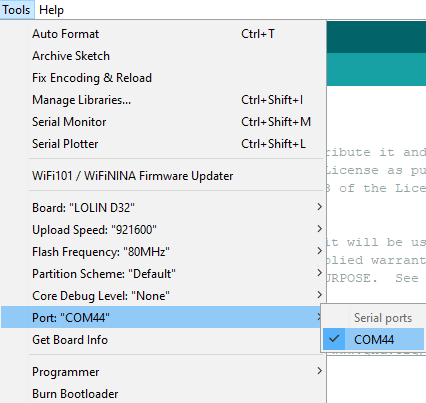
Linux
Bei diesem Betriebssystem, kann der Name vom COM port varieren.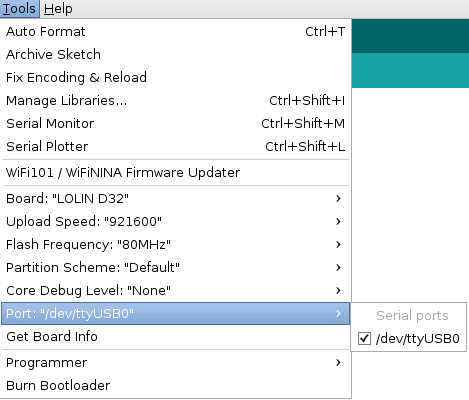
Seriell Monitor
Dann den Seriellen Monitor starten.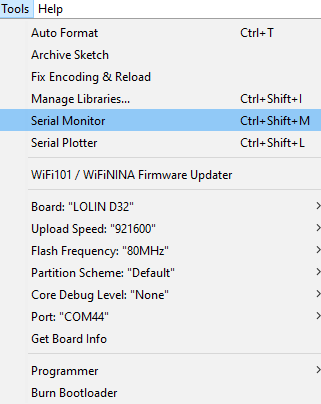 Im Terminal ist die Einstellung der Geschwindigkeit von 115200 wichtig (grün eingekreist).
Im Terminal ist die Einstellung der Geschwindigkeit von 115200 wichtig (grün eingekreist).
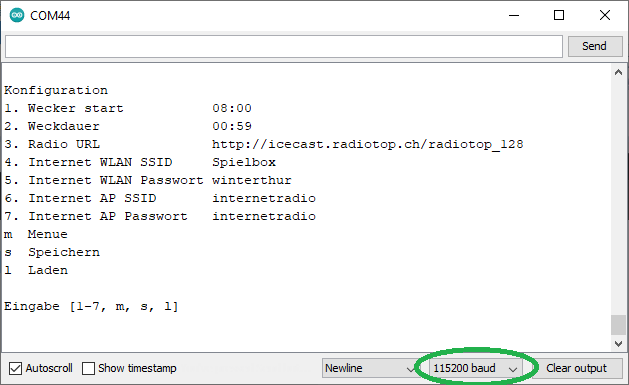
Funktionen - Buttons
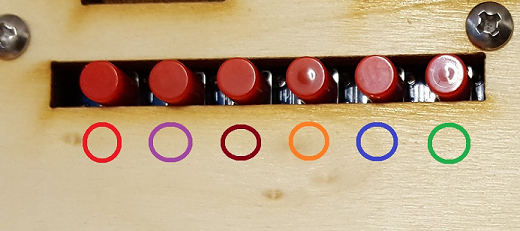
- Rot - Reset des Gerätes - mehrere Sekunden gedrückt halten
- Violett - Konfigurieren via USB Serial
- Braun - MP3 - zurück
- Orange - MP3 - Vorwärts
- Blau - MP3 - Umschalten zwischen MP3 und Internetradio
- Grün - Konfiguration via WLAN und Accesspoint (192.168.4.1)
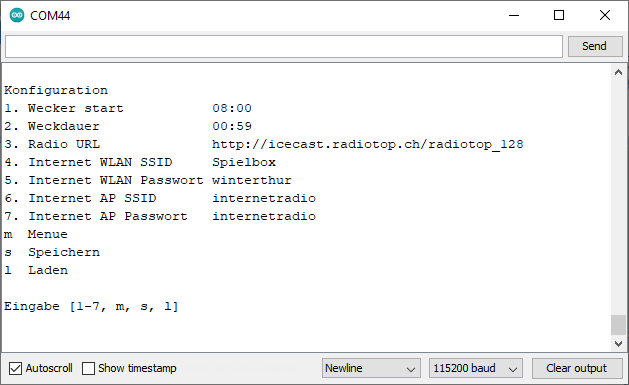
Beispiel
Soll die Weckzeit geändert werden, wird "1" geschrieben und "Enter" gedrückt und erhält das folgende Menü (Anstelle "Enter" geht auch "Send" im Fenster).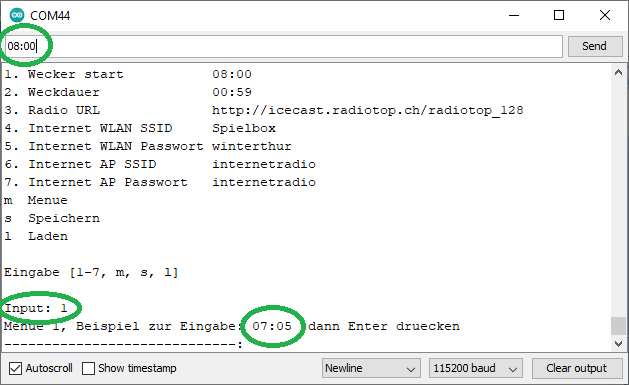 Die die neue Uhrzeit eingeben "08:00" und "Enter" drücken.
Damit die neue Uhrzeit gespeichert wird, "s" drücken mit einem folgenden "Enter" und die neue Konfiguration ist gespeichert.
Die die neue Uhrzeit eingeben "08:00" und "Enter" drücken.
Damit die neue Uhrzeit gespeichert wird, "s" drücken mit einem folgenden "Enter" und die neue Konfiguration ist gespeichert.
| I |
Attachment | Action | Size | Date | Who | Comment |
|---|---|---|---|---|---|---|
| |
IMG_20210922_182747.jpg | manage | 45 K | 22 Sep 2021 - 16:34 | DanielSchwab | |
| |
20210403_192018-1.png | manage | 99 K | 03 Apr 2021 - 17:46 | DanielSchwab | |
| |
20210403_192023-1.png | manage | 81 K | 03 Apr 2021 - 17:46 | DanielSchwab | |
| |
20210403_192031-1.png | manage | 91 K | 03 Apr 2021 - 17:46 | DanielSchwab | |
| |
20210403_192454-1.png | manage | 69 K | 03 Apr 2021 - 17:46 | DanielSchwab | |
| |
20210403_194009-1.png | manage | 86 K | 03 Apr 2021 - 17:47 | DanielSchwab | |
| |
20210403_194851-1.png | manage | 126 K | 03 Apr 2021 - 17:52 | DanielSchwab | |
| |
20210403_200443-1-x.png | manage | 187 K | 03 Apr 2021 - 18:10 | DanielSchwab | |
| |
20210630_183448_k.png | manage | 231 K | 30 Jun 2021 - 16:54 | DanielSchwab | |
| |
Screenshot_2021-04-03-20-23-45-k.png | manage | 12 K | 03 Apr 2021 - 18:42 | DanielSchwab | |
| |
Screenshot_2021-04-03-20-24-54.png | manage | 91 K | 03 Apr 2021 - 18:34 | DanielSchwab |
Edit | Attach | Print version | History: r8 < r7 < r6 < r5 | Backlinks | View wiki text | Edit wiki text | More topic actions
Topic revision: r8 - 31 Mar 2022, DanielSchwab
 Copyright © by the contributing authors. All material on this collaboration platform is the property of the contributing authors.
Copyright © by the contributing authors. All material on this collaboration platform is the property of the contributing authors. Ideas, requests, problems regarding Foswiki? Send feedback


